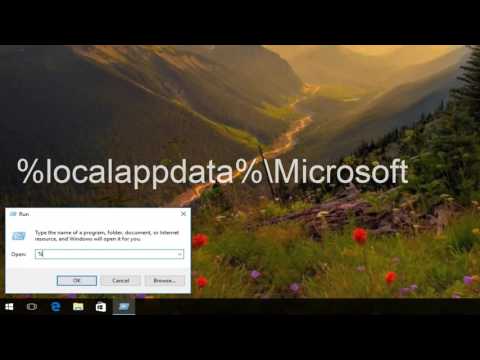क्या आप कभी PowerPoint प्रस्तुति के दौरान एक लाइव वेबसाइट प्रदर्शित करना चाहते हैं? यहां बताया गया है कि आप एक लाइव वेबपृष्ठ को PowerPoint प्रस्तुति में कैसे सम्मिलित कर सकते हैं ताकि आप उस सटीक सामग्री को दिखा सकें जिसके बारे में आप बात कर रहे हैं।
कोई फर्क नहीं पड़ता कि आप किस बारे में एक प्रेजेंटेशन दे रहे हैं, कभी-कभी यह इंटरनेट से आपकी ऑडियंस जानकारी दिखाने के लिए उपयोगी हो सकता है। आप हमेशा जिस वेबपृष्ठ का प्रदर्शन कर रहे हैं उसका एक स्क्रीनशॉट बना सकते हैं, लेकिन संभावना है कि जब आप अपनी प्रस्तुति देते हैं तो स्क्रीनशॉट पुराना हो सकता है।

लाइववेब वेबसाइट पर जाएं (लिंक नीचे है), और PowerPoint के अपने संस्करण के लिए सही संस्करण डाउनलोड करें। हमने इस परीक्षण में 2007/2010 संस्करण का चयन किया।


अब, पावरपॉइंट में, खोलें विकल्प खिड़की। PowerPoint 2010 में, आप इसे क्लिक करके ऐसा कर सकते हैं फ़ाइल बटन और चयन करें विकल्प; PowerPoint 2007 में, Office Orb पर क्लिक करें और चुनें विकल्प.

चुनते हैं ऐड-इन्स बाईं तरफ, फिर चुनें पावरपॉइंट एड-इन्स वहाँ से प्रबंधित मेनू, और क्लिक करें चले जाओ.

यह पावरपॉइंट ऐड-इन्स विंडो खुल जाएगा। क्लिक करें नया जोड़ें हमने पहले डाउनलोड किए गए लाइववेब एडिन को जोड़ने के लिए।


पावरपॉइंट आपको चेतावनी दे सकता है कि एडन में एक मैक्रो है। क्लिक करें मैक्रोज़ सक्षम करें जारी रखने के लिए।

अब आपको देखना चाहिए LiveWeb ऐड-इन्स विंडो में सूचीबद्ध है, और आप अपनी PowerPoint प्रस्तुति में एक लाइव वेबपृष्ठ जोड़ने के लिए तैयार हैं।

PowerPoint में LiveWeb का उपयोग करना
अब जब लाइववेब स्थापित है, तो आप अपने प्रस्तुतियों में लाइव इंटरनेट डेटा डालने के लिए तैयार हैं। वहाँ से सम्मिलित करें टैब, का चयन करें वेब पृष्ठ वहाँ से LiveWeb अनुभाग।


उस वेबसाइट को दर्ज करें जिसे आप पहली पंक्ति में देखना चाहते हैं, फिर क्लिक करें जोड़ना बटन। शामिल करना सुनिश्चित करें एचटीटीपी:// वेबसाइट पते के सामने। एक बार जब आप उस वेबसाइट को जोड़ लेते हैं जिसे आप देखना चाहते हैं, तो क्लिक करें आगामी.

लाइववेब स्वचालित रूप से वेब पेज रीफ्रेश कर देगा, लेकिन यदि आप चाहते हैं कि आप बॉक्स को अनचेक कर सकते हैं। क्लिक करें आगामी जारी रखने के लिए।


एक बार यह खत्म हो जाने के बाद, क्लिक करें समाप्त PowerPoint पर वापस लौटने के लिए।






यदि आपको अपना वेबपृष्ठ बदलने की ज़रूरत है, तो क्लिक करें पृष्ठ संपत्ति संपादित करें बटन पर सम्मिलित करें टैब।



जब आप अपनी प्रस्तुति को सहेजते हैं, तो आपको इसे मैक्रो-सक्षम प्रस्तुति के रूप में सहेजने की आवश्यकता होगी .pptm वेब डेटा को संरक्षित करने के लिए प्रारूप। ध्यान दें कि आप प्रस्तुति को किसी अन्य कंप्यूटर पर केवल तभी देख पाएंगे जब उसके पास LiveWeb एडन इंस्टॉल हो। चूंकि यह एक मुफ्त एडन है, इसलिए आप इसकी फ्लैश ड्राइव पर इसकी प्रतिलिपि रख सकते हैं ताकि अगर आप किसी अन्य कंप्यूटर पर अपनी प्रस्तुति दिखाना चाहते हैं तो आप इसे आसानी से इंस्टॉल कर सकते हैं।

यदि आप अन्य कार्यालय अनुप्रयोगों में लाइव वेब डेटा का उपयोग करना चाहते हैं, तो यहां आप एक्सेल 2010 स्प्रेडशीट्स में ऑनलाइन डेटा का उपयोग कैसे कर सकते हैं।
PowerPoint के लिए LiveWeb ऐड-इन डाउनलोड करें